Problemen met het downloaden van een haakpatroon of het ontvangen van e-mails?
Heb je een haakpatroon gekocht bij Haked, maar lukt het niet om het patroon te downloaden of ontvang je geen e-mails van ons? Geen zorgen, hieronder vind je een aantal handige tips en oplossingen.
We begrijpen dat het frustrerend kan zijn als je niet meteen toegang hebt tot je aankoop. Het ligt gelukkig niet aan jou of ons dat je onze e-mails soms niet ontvangt. Moderne mailboxen worden steeds slimmer en filteren automatisch berichten die ze als spam of reclame beschouwen. Dat is handig tegen ongewenste e-mails, maar het kan ervoor zorgen dat je ook belangrijke berichten mist.
Daarom is het slim om Haked toe te voegen aan je contacten. Op die manier ontvang je niet alleen onze nieuwsbrief, maar ook updates over je bestelling of informatie over levertijden.
Op deze pagina vind je de volgende onderwerpen;
- Downloaden van je haakpatroon
- Problemen met downloaden?
- E-mails van Haked niet ontvangen?
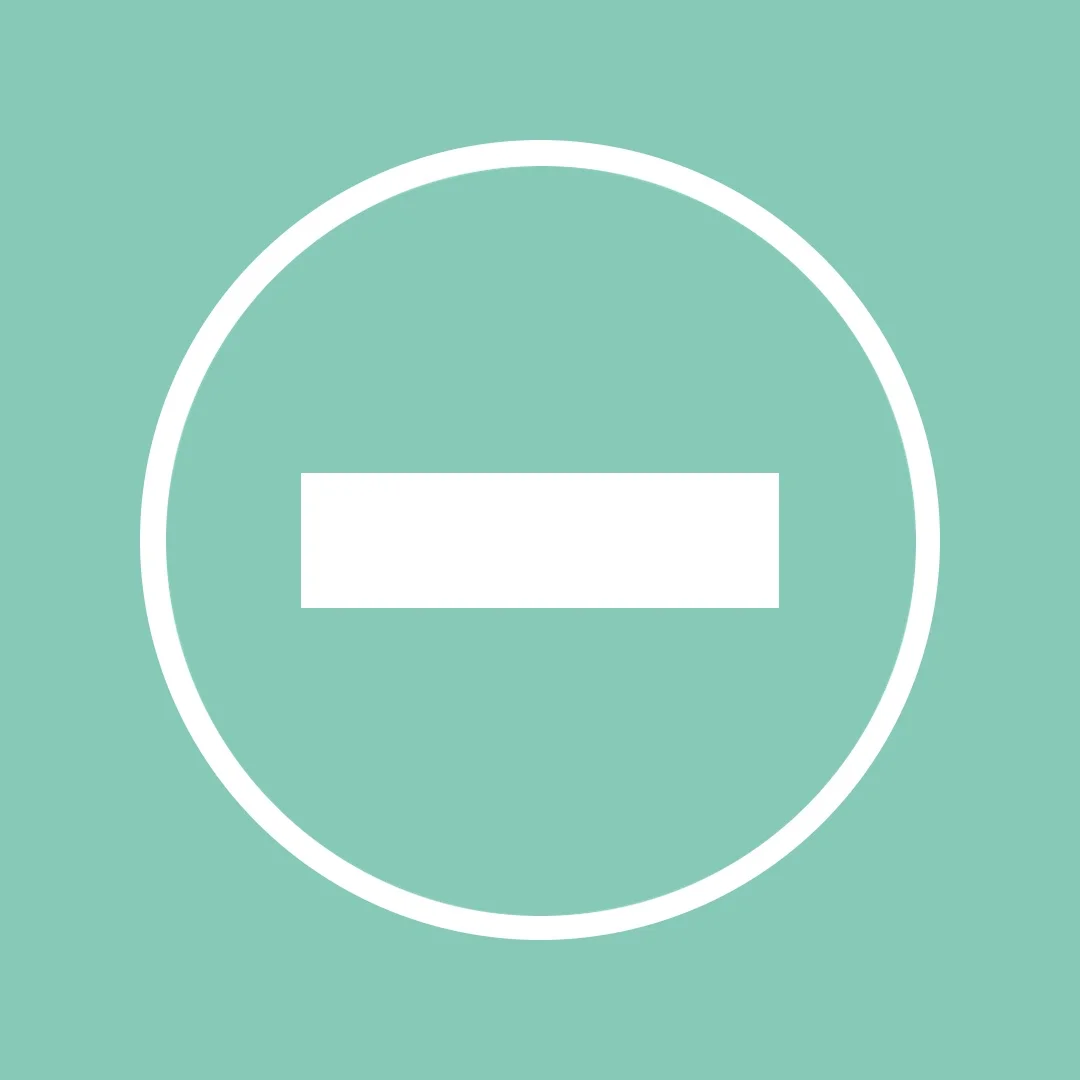

Downloaden van je haakpatroon
- Zodra je bestelling is afgerond, kun je het patroon meteen downloaden via de bevestigingspagina.
- Blijf na betaling even hangen: Zorg dat je terugkeert naar de bevestigingspagina. Hier zie je een overzicht van je aankoop en de downloadlinkjes naar je digitale haakpatronen.
- Heb je per ongeluk het venster gesloten? Geen probleem, je ontvangt ook een downloadlink via e-mail.
- Downloadlink via e-mail:
- Je ontvangt een e-mail met daarin de downloadlink. Controleer ook je spambox of reclamefolder, soms belanden onze berichten daar.
- De e-mail wordt verstuurd vanaf info@haked.nl en heeft als titel: “Je bestelling bij Haked Haken en Breien is nu afgerond”.
- Controleer je e-mailadres:
- Let erop dat je bij het afrekenen het juiste e-mailadres hebt ingevuld. Een kleine typefout kan ervoor zorgen dat je onze e-mails niet ontvangt.
- Sla je patroon op:
- Download het patroon en sla het op je apparaat (computer, tablet of telefoon). Zo heb je altijd toegang, ook als de downloadlink later niet meer beschikbaar is.
- Haked biedt beperkte toegang tot het patroon via de website. Zorg er daarom voor dat je je patronen opslaat zodra je ze hebt gedownload.
- Copyright: Vergeet niet dat je als koper eigenaar bent van je aankoop, maar alle patronen vallen onder copyrightrechten. Gebruik ze alleen voor persoonlijk gebruik.
- Geen toegang meer tot je patroon?
- Als je geen toegang meer hebt tot je patroon, stuur ons een berichtje met je bestelnummer, het e-mailadres waarmee je de bestelling hebt geplaatst en de naam van het gekochte patroon.
- We zorgen ervoor dat je opnieuw toegang krijgt tot je download.
Problemen met downloaden?
Als je geen toegang meer hebt tot je patroon of als het downloaden niet lukt, kun je contact met ons opnemen. Vermeld in je bericht:
- Je bestelnummer.
- Het e-mailadres waarmee je de bestelling hebt geplaatst.
- De naam van het gekochte patroon.
We helpen je graag verder en kunnen je download opnieuw beschikbaar maken.


E-mails van Haked niet ontvangen?
Het kan voorkomen dat je geen e-mails van ons ontvangt. Hier zijn een paar tips om dit op te lossen:
- Gebruik de zoekfunctie in je mailbox:
Zoek naar e-mails van info@haked.nl. De e-mail met je downloadlink heeft als titel: “Je bestelling bij Haked.nl is nu afgerond”. Heb je een update over je bestelling ontvangen? Dan zie je: “Notitie toegevoegd aan je bestelling … …”. - Controleer je spambox of reclamefolder:
Veel mailboxen, zoals Hotmail of Gmail, kunnen e-mails automatisch als spam of reclame markeren. - Voeg Haked toe aan veilige afzenders:
Voorkom dat onze e-mails worden geblokkeerd door Haked aan je veilige contacten toe te voegen. Dit werkt per mailbox iets anders:- Gmail: Voeg ons toe aan je contacten via de Contactpersonen-app op je telefoon of via de website.
- Hotmail/Outlook: Markeer onze e-mails als Geen Spam of voeg ons toe aan je lijst met veilige afzenders via de instellingen.
- Apple Mail: Gebruik de optie Alle inkomende berichten om e-mails te vinden die in submappen zijn geplaatst.
- Telenet.be: Voeg ons toe aan de lijst met vertrouwde adressen via je webmailinstellingen.
- Gebruik de zoekfunctie in je mailbox:
